
Como tornar um PDF editável facilmente: 5 métodos super simples - domine-o agora!

Você sabe como tornar um arquivo PDF editável? PDF como um formato de arquivo altamente compatível e estável, é uma opção popular para compartilhamento de arquivos. No entanto, o PDF não é tão facilmente editável quanto outros formatos de arquivo, como o DOCX. É por isso que vamos falar sobre tornar o PDF editável hoje. Queremos compartilhar métodos e ferramentas eficazes com todos que encontram essa dificuldade.

Para tornar seu arquivo PDF editável, você pode converter seu PDF para o Word diretamente usando Coolmuster PDF to Word Converter. Este software pode transformar muitos arquivos PDF de uma só vez e não perde informações. Depois de instalá-lo em seu computador, você pode tornar seu PDF editável com simples cliques com o recurso de conversão.
01Baixe, instale e inicie Coolmuster PDF to Word Converter no seu computador. Em seguida, arraste e solte os arquivos PDF desejados para o software, ou clique em "Adicionar arquivos" ou "Adicionar pasta".

02Defina as configurações de saída de conversão escolhendo um dos três modos convenientes de "Intervalo de páginas":

03Clike "Browse" para escolher uma pasta de destino para o novo arquivo do Word. Em seguida, clique em "Iniciar" para iniciar a conversão. Após a conversão, agora você pode editar o arquivo sem qualquer restrição.

O PDF Editor é um assistente de PDF tudo-em-um para ajudá-lo a editar arquivos PDF. Se você quiser tornar seu arquivo PDF editável, esta ferramenta será uma escolha adequada. Você pode adicionar ou modificar textos, imagens, links e muito mais em seu arquivo PDF usando esta ferramenta de edição e pesquisar e localizar as palavras-chave diretamente. Você também pode converter livremente o PDF em um documento do Word editável utilizando a ferramenta de conversão.
01Baixe, instale e ative o PDF Editor. Clique em "Abrir PDF" para adicionar o PDF que deseja editar.
02Clique em "Editar" na barra de ferramentas. Você pode adicionar ou modificar o conteúdo; Você também pode ajustar a fonte, o tamanho, a cor, o alinhamento e outras propriedades do texto e das imagens.

03Após fazer as edições desejadas, clique em "Visualizar" para conferir o resultado. Se tudo parecer satisfatório, clique em "Arquivo" > "Salvar como" para salvar o documento PDF editado.

Nota: Você também pode converter o PDF em um documento do Word editável utilizando o recurso de conversão. Basta selecionar as opções "Convert" > "To Word" na barra de ferramentas superior.
Você também pode precisar de:
[9 Revisão de ferramentas] O mais quente conversor de PDF para Word on-line / off-line
Um guia prático sobre como editar um PDF no Word de forma eficaz
O Adobe Acrobat DC é um dos editores de PDF mais populares para criar, editar, converter, assinar e compartilhar arquivos PDF. Com ele, seus arquivos PDF serão editáveis diretamente. Semelhante ao PDF Editor, você pode alterar livremente seu arquivo PDF para o formato Word para fazer edições nele também.
1. Inicie o Adobe Acrobat DC e abra o PDF que você deseja editar nele.
2. No lado direito da janela, clique no botão "Editar PDF". Agora você pode escolher o texto ou a imagem que deseja modificar.
3. Depois de fazer as edições desejadas, toque em "Arquivo" > em "Salvar" para salvar o documento PDF editado.

Nota: Você também pode converter o PDF em um documento editável exportando-o como um arquivo do Word. Basta selecionar as opções "Arquivo" > "Salvar como" e escolher ".doc/.docx" como o tipo desejado.
O WPS Office pode ajudá-lo a editar seu PDF, como modificar/copiar/excluir conteúdo. Além disso, você pode transformar PDF em Word antes de editá-lo com WPS. No entanto, os recursos de edição e conversão são apenas para usuários premium. Você precisa se inscrever em uma conta e assiná-la se quiser editar muitos documentos PDF.
1. Baixe e instale o WPS Office. Em seguida, abra o arquivo PDF que você gostaria de converter com este software.
2. Toque em "Menu" > "Exportar PDF" > "Word" como o formato de saída. Talvez seja necessário atualizar para o WPS Pro para ter acesso ao recurso de conversão.
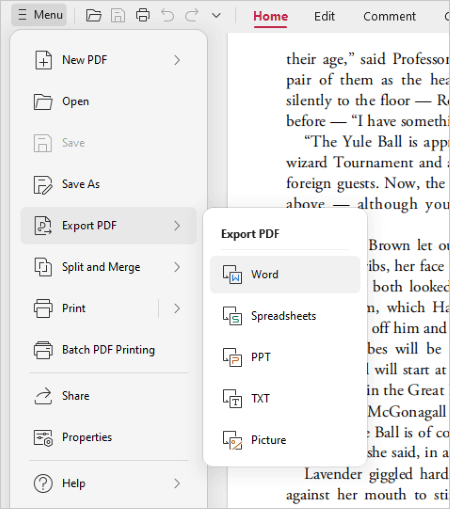
3. Defina as configurações de conversão, como a pasta de saída, o nome do arquivo e o intervalo de páginas. Em seguida, clique em "Convert" para iniciar o processo de conversão.
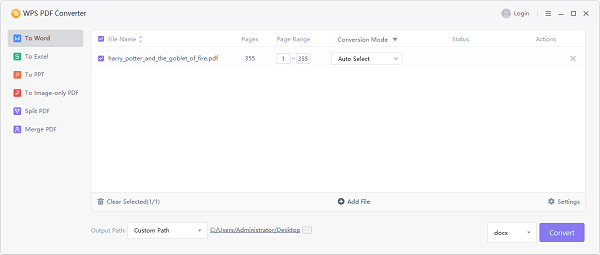
4. Depois que a conversão for concluída, você pode abrir o documento do Word convertido e fazer as edições desejadas nele.
Leia também:
PDF para Word Magic: Converter PDF para Word com o Adobe Acrobat & Alternativas
[Facilite o seu escritório] 6 Melhores conversores gratuitos de PDF para Word
Zamzar é um serviço confiável de conversão de arquivos on-line, e você pode usá-lo para tornar seus arquivos PDF editáveis, convertendo-os em documentos do Word. É confiável de usar, mas ainda é uma ferramenta on-line. Portanto, é melhor conectar seu dispositivo a uma rede segura, caso contrário, seu conteúdo PDF é fácil de vazar.
1. Visite o site oficial do Zamzar em www.zamzar.com e carregue seus arquivos PDF arrastando-os e soltando-os na janela.

2. Escolha "doc/docx" como seu formato de destino clicando em "Converter para".
3. Clique em "Converter agora" para iniciar a conversão. Uma vez que o processo esteja concluído, você pode baixar seus arquivos convertidos e livremente fazer alterações neles.
Parabéns! Agora você pode facilmente tornar um PDF editável. Essas ferramentas podem ajudá-lo a converter seu arquivo PDF para outro formato editável com alguns cliques, como Coolmuster PDF to Word Converter, Editor de PDF, etc. Ou você pode editar seu arquivo PDF diretamente sem conversão. De qualquer forma, escolha o que deseja e torne seu arquivo editável.
Artigos relacionados:
[Dicas em PDF] ] Como copiar texto de PDF protegido em Mac e Windows
Converta facilmente ePub para PDF no seu computador: nossas principais opções
[Dicas rápidas em PDF] Como converter MOBI para o formato PDF no PC
[Soluções PDF fáceis] Como exportar o Excel para PDF em 8 métodos
Guia Completo | Como tornar o PDF pesquisável via OCR / Conversão
Como tornar PDFs não editáveis/somente leitura sem/com senhas

 Soluções para Escritório
Soluções para Escritório
 Como tornar um PDF editável facilmente: 5 métodos super simples - domine-o agora!
Como tornar um PDF editável facilmente: 5 métodos super simples - domine-o agora!





